ES проводник для Андроид как пользоваться?
ES File Explorer когда-то был лучшим вариантом для управления файлами на Android, но появление встроенных файловых менеджеров на Android фактически сделало это некогда замечательное приложение устаревшим. Хотя Google удалил приложение из Play Store, на устройствах Android все еще можно использовать ES проводник.

Зачем использовать ES проводник для Android?
ES File Explorer умеет все, что умеет встроенный файловый менеджер Android, и даже больше. Его возможности управления файлами включают управление локальными файлами, включая файлы корневой системы и другие скрытые файлы на вашем устройстве. Он управляет файлами в ваших облачных аккаунтах, включая Google Drive, Dropbox, Box.net, OneDrive и другие.
ES File Explorer управляет тем, как и где используется хранилище для оптимизации производительности устройства, и подключается к устройствам в локальной сети, таким как машины Windows и их общие папки. Дополнительные функции включают блокнот, менеджер загрузок и музыкальный плеер.
Как установить ES File Explorer для Android
Чтобы воспользоваться ES File Explorer, необходимо сначала загрузить APK-файл непосредственно у разработчика, компании ES App Group, а затем установить приложение на свое устройство Android. После того как вы получите доступ к бесплатной версии, вы также можете приобрести премиум-версию, которую можно разблокировать с помощью покупки приложения.
Как использовать ES проводник на Android
После установки ES File Explorer запустите приложение и нажмите Start Now, чтобы принять политику конфиденциальности и условия обслуживания. Когда вы окажетесь на главном экране, нажмите значок меню в левом верхнем углу, чтобы просмотреть список всех функций приложения.
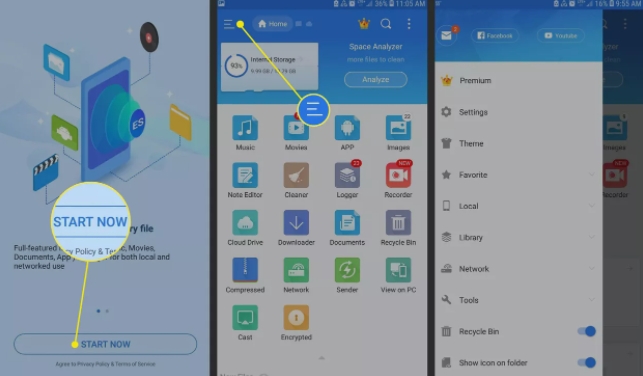
Нажмите лупу в верхней части главного экрана для поиска файлов по имени, а затем нажмите три точки в правом верхнем углу, чтобы открыть список дополнительных опций. Например, нажмите Windows, чтобы увидеть список открытых в данный момент инструментов и меню.
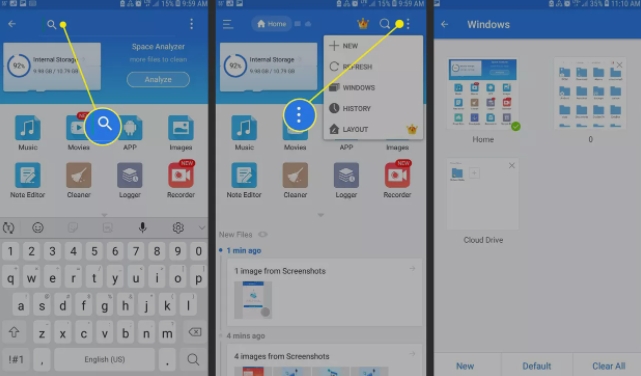
Управление локальными файлами с помощью ES Проводник файлов
На главном экране откройте главное меню и выберите Локальное, чтобы открыть список опций. Главная страница позволяет вернуться на главный экран, Устройство — в корневой каталог вашего устройства, Загрузка — в папку загрузки по умолчанию, а Внутреннее хранилище — в место на SD-карте.
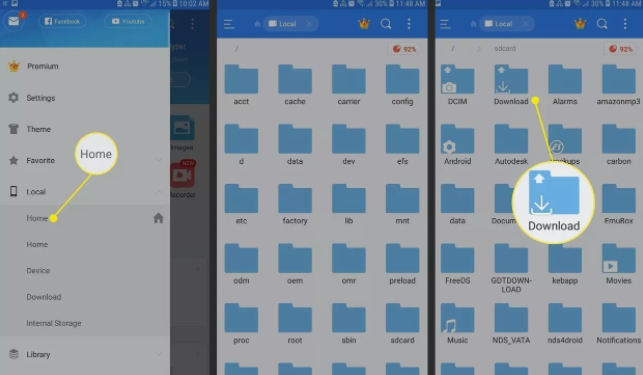
При просмотре файловой системы действуйте так же, как при использовании файлового менеджера на настольном компьютере. Нажмите на папку, чтобы опуститься в нее, и нажмите на файл, чтобы запустить его.
Как перемещать папки
Чтобы начать перемещение файлов, нажмите на файл или папку, чтобы перейти в режим выбора. После этого вы сможете вырезать, копировать и вставлять, как и полагается в настольном файловом менеджере. Нажмите кнопку Еще в правом нижнем углу, чтобы открыть дополнительные опции, включая обмен файлами, сжатие и шифрование.
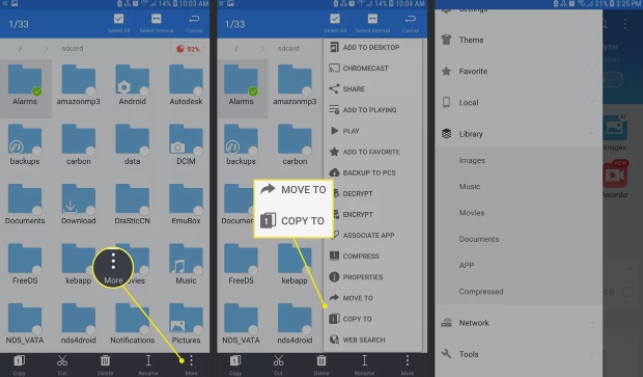
Инструменты анализа файлов в ES Проводник файлов
Нажмите «Анализ» в правом верхнем углу главного экрана, чтобы получить обзор данных на вашем устройстве, отсортированных по категориям файлов. Помимо общего объема свободного пространства, отображается процентное соотношение объема памяти, используемого изображениями, медиафайлами, документами и приложениями.
Нажмите стрелку рядом с Анализировать внутреннее хранилище, чтобы создать более подробные отчеты по отдельным категориям.
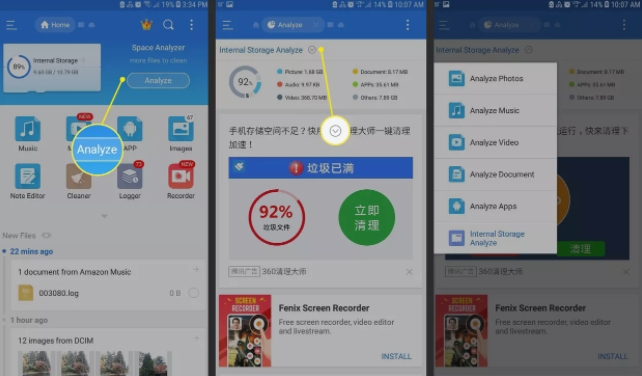
Как получить доступ к облачным аккаунтам с помощью ES Проводник файлов
Чтобы управлять учетными записями облачных хранилищ в ES Проводник файлов:
- Нажмите значок облака в строке истории в верхней части экрана (если он там есть) или откройте главное меню и выберите Сеть > Облачный диск.
- Нажмите пункт Войти в Google Drive, чтобы подключиться к учетной записи Google, или нажмите пункт Войти с другим облачным накопителем, чтобы подключиться к One Drive, Box.net или Dropbox.
- После синхронизации учетных записей на экране «Облачный диск» появятся папки, представляющие все ваши облачные сервисы. Нажмите знак плюс (+), чтобы добавить дополнительные.
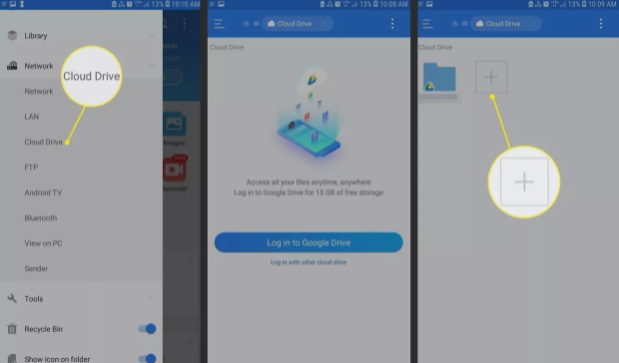
Просмотр сети с помощью ES Проводник файлов
Помимо облачных сервисов, ES Проводник файлов имеет множество инструментов, позволяющих взаимодействовать с сервисами локальной сети.
На вкладке Сеть в главном меню вы увидите следующие опции:
- LAN: подключение к общим файловым ресурсам Windows в локальной сети.
- FTP: подключение к обычным серверам FTP, SFTP, FTPS и WebDAV.
- Android TV: Просмотр файлов на телевизоре.
- Bluetooth: Просмотр или обмен файлами с другими устройствами через Bluetooth.
- Просмотр на ПК: Запуск FTP-сервера на вашем устройстве, чтобы вы могли ввести URL-адрес в настольный клиент и получить доступ к файлам вашего устройства.
- Net Manager: Управление подключениями Wi-Fi или создание точки доступа на устройстве.
- Sender: Передача файлов на другие устройства с ES Проводник файлов в той же сети.
Инструменты и утилиты ES Проводник файлов
Приложение содержит ряд дополнительных функций на вкладке Инструменты в главном меню
- Менеджер загрузок: Введите URL-адрес и имя файла, чтобы начать загрузку файла.
- Музыкальный проигрыватель: Воспроизведение музыки в фоновом режиме.
- Cleaner: Сканирование на наличие мусорных файлов, устаревших файлов APK, рекламного контента и ненужных загрузок, которые можно удалить с устройства.
- Редактор заметок: Создавайте обычные текстовые заметки с помощью базового редактора.
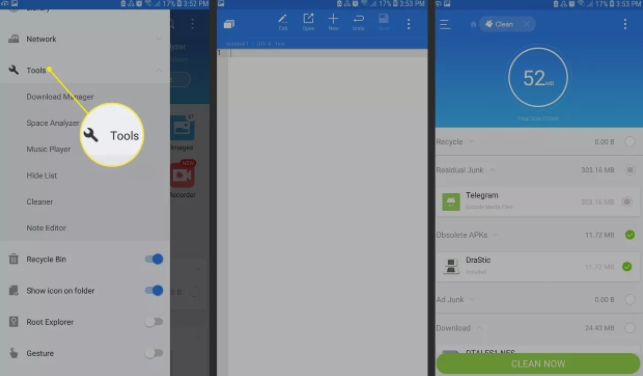
Часто задаваемые вопросы о ES Проводник файлов
Какие лучшие альтернативы ES Проводник файлов?
Поскольку ES Проводник файлов был удален из магазина Google Play и недоступен для загрузки, вот 5 отличных альтернативных приложений для приложения ES Проводник файлов:
- ASUS File Manager
- Cx File Explorer
- FX File Explorer
- X-plore File Manager
- Файловый менеджер
Где я могу скачать приложение ES Проводник файлов?
Если вы хотите загрузить и установить приложение ES Проводник файлов на свое устройство Android, вы можете загрузить его с сайта estrongs.com. Однако мы настоятельно рекомендуем воздержаться от использования указанного приложения во избежание любых вредоносных причин, которые могут нанести вред вашей информации или вашему устройству.
Альтернативные приложения для ES Проводник файлов
- Cx File Explorer
- FX File Explorer
- X-plore File Manager
- Файловый менеджер
Заключение
В ES Проводник файлов так много всего интересного, что я могу написать об этом как минимум 4 статьи. Это красота хорошо сделанного и утилитарного приложения на Android. Это достойный файловый проводник и заслуживает места номер один среди файловых менеджеров для Android. Я настоятельно рекомендую вам получить это бесплатное приложение на свое устройство Android как можно скорее. Что вам больше всего нравится в этом проводнике? Давайте обсудим это в комментариях ниже.
